วิธีการตั้งค่าเราเตอร์ TP-Link OneMesh Wi-Fi 6 และตัวขยายช่วง

เชื่อมต่อตัวขยายช่วง TP-Link OneMesh Wi-Fi 6 กับเราเตอร์โดยใช้ WPS เว็บเบราว์เซอร์ หรือแอปมือถือ Thether
OneDrive เป็นหนึ่งในบริการจัดเก็บข้อมูลบนคลาวด์ที่ดีที่สุดในโลก แต่นั่นไม่ได้หมายความว่าทุกคนจะชอบ หากคุณมีไว้ในคอมพิวเตอร์ Windows แต่ไม่ต้องการ แสดงว่าคุณอาจกำลังค้นหาวิธีลบ OneDrive บางทีคุณอาจต้องการทำเช่นนั้นเพราะคุณชอบบริการคลาวด์อื่นๆ (และแอป) เช่น Google Drive หรือ Dropbox หรือบางทีคุณอาจไม่ได้ใช้ที่เก็บข้อมูลบนคลาวด์เลย ไม่ว่าเหตุผลของคุณคือต้องการถอนการติดตั้ง OneDrive จาก Windows คู่มือนี้จะแสดงวิธีลบ OneDrive ออกจาก Windows 10 และ Windows 7 รวมถึงวิธีปิด OneDrive ใน Windows 8.1:
สารบัญ
หมายเหตุ:คู่มือนี้ใช้ Windows เวอร์ชันล่าสุดที่มีการติดตั้งการอัปเดตระบบทั้งหมด: การอัปเดตWindows 10 เดือนพฤษภาคม 2020 , Windows 8.1 และ Windows 7 พร้อม Service Pack 1 หากคุณใช้ Windows เวอร์ชันอื่น ให้ทำตามขั้นตอนที่จำเป็น การปิดใช้งานOneDriveบนระบบของคุณอาจแตกต่างกันเล็กน้อย
วิธีลบ OneDrive ออกจาก Windows 10
ใน Windows 10 คุณสามารถถอนการติดตั้ง OneDrive จากคอมพิวเตอร์ของคุณได้ วิธีที่เร็วและง่ายที่สุดในการดำเนินการคือจาก แอป การตั้งค่า *.* เปิดแอปการตั้งค่าและเปิดหมวดหมู่แอป
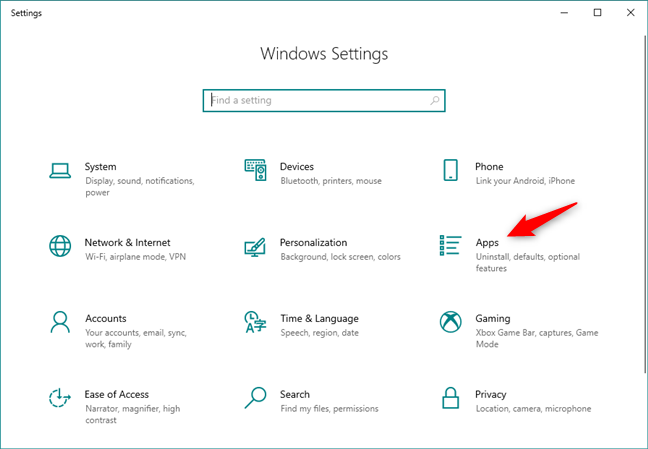
หมวดหมู่แอพจากการตั้งค่า Windows 10
ในรายการแอปและฟีเจอร์ ให้เลื่อนจนกว่าคุณจะพบแอปMicrosoft OneDrive
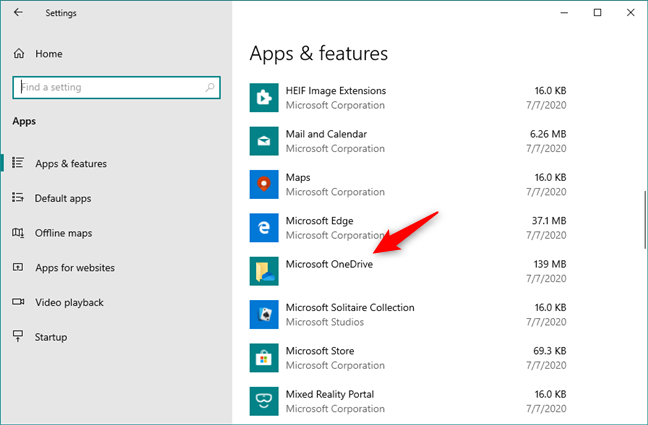
แอพ Microsoft OneDrive ที่แสดงในรายการแอพและคุณสมบัติ
เลือก แอป Microsoft OneDriveแล้วคลิกหรือแตะปุ่มถอนการติดตั้ง
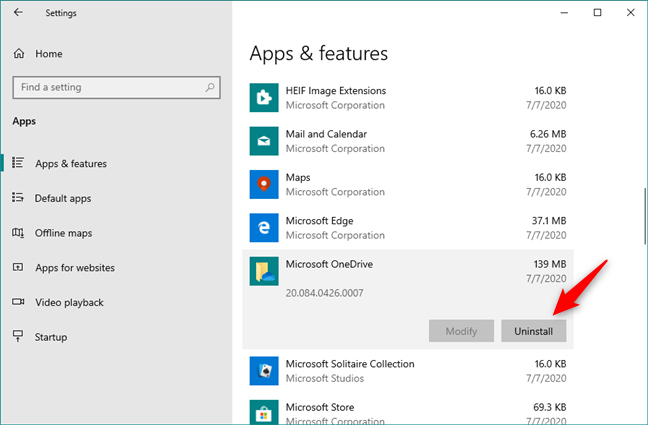
การเลือกถอนการติดตั้ง Microsoft OneDrive จาก Windows 10
Windows 10 บอกคุณว่า"แอปนี้และข้อมูลที่เกี่ยวข้องจะถูกถอนการติดตั้ง"และขอให้คุณยืนยันการกระทำของคุณโดยกดปุ่มถอนการติดตั้งอีกครั้ง
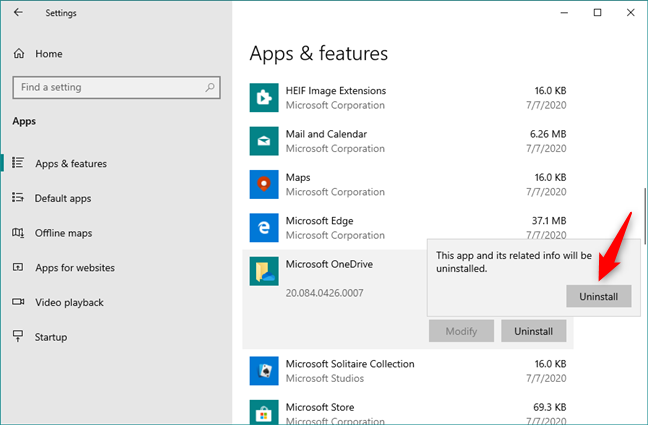
การยืนยันว่าคุณต้องการลบ OneDrive ใน Windows 10
ถัดไป Windows 10 จะแสดง กล่องโต้ตอบการยืนยัน UAC (การควบคุมบัญชีผู้ใช้)ซึ่งคุณต้องกดใช่หากต้องการดำเนินการต่อ
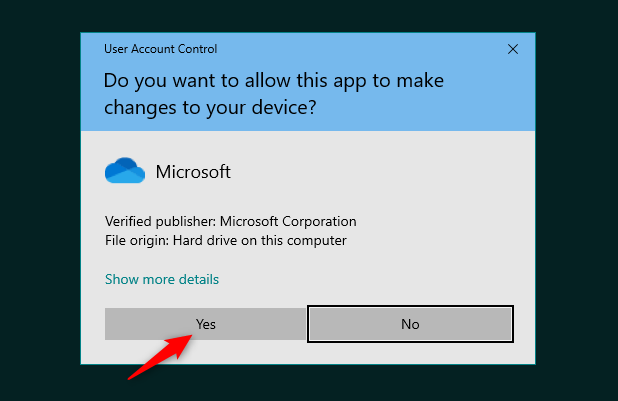
ถอนการติดตั้ง OneDrive: การแจ้งเตือน UAC
แอป OneDrive จะถูกลบออกจากระบบของคุณโดยสมบูรณ์ และไม่แสดงใน Windows 10 อีกต่อไป คุณไม่ควรเห็นแอปดังกล่าวในซิสเต็มเทรย์หรือFile Explorerอีกต่อไป
หมายเหตุ:คุณสามารถลบ OneDrive ออกจากแผงควบคุมได้ ตรวจสอบส่วนที่สองจากบทช่วยสอนนี้เพื่อเรียนรู้วิธีดำเนินการ: 9 วิธีในการลบโปรแกรมเดสก์ท็อปและแอ ปMicrosoft Store ใน Windows
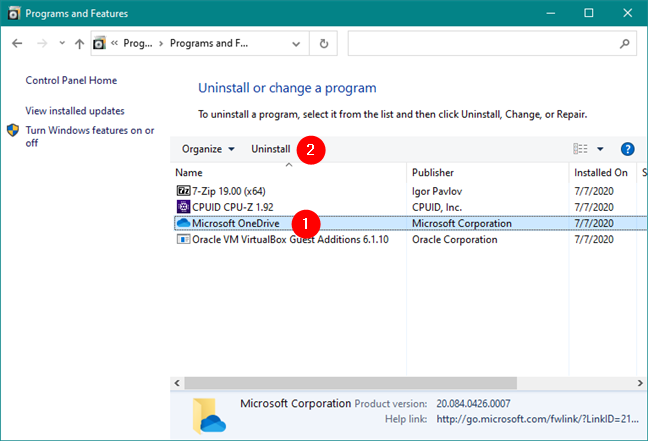
ถอนการติดตั้ง Microsoft OneDrive จากแผงควบคุม
หากคุณเปลี่ยนใจในภายหลังและต้องการกู้คืน คุณสามารถติดตั้ง OneDrive ใหม่ได้จากหน้าเว็บทางการ: OneDrive สำหรับ Windows
วิธีถอนการติดตั้ง OneDrive จาก Windows 7
แอป OneDrive ไม่ได้ติดตั้งไว้ล่วงหน้าโดยค่าเริ่มต้นใน Windows 7 แต่คุณสามารถติดตั้งได้ด้วยตนเองหากคุณดาวน์โหลดจากหน้าเว็บ นอกจากนี้ ผู้ผลิตบางรายเคยรวม OneDrive บนแล็ปท็อปและพีซีรุ่นเก่าที่มี Windows 7 ไว้ด้วย ไม่ว่าคุณจะติดตั้งอุปกรณ์ Windows 7 ด้วยวิธีใด ต่อไปนี้คือวิธีลบ OneDrive ออกจากอุปกรณ์:
เปิดแผงควบคุมแล้วคลิกลิงก์"ถอนการติดตั้งโปรแกรม " ใต้โปรแกรม
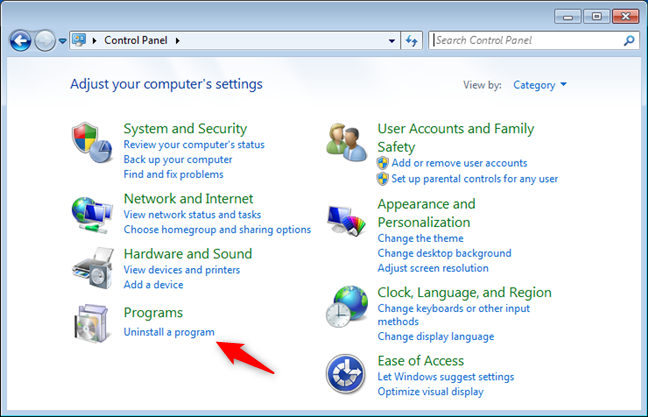
ถอนการติดตั้งลิงค์โปรแกรมจากแผงควบคุมของ Windows 7
รอให้รายการโปรแกรมและคุณลักษณะ โหลด จาก นั้นเลื่อนจนกว่าคุณจะพบMicrosoft OneDrive เลือกแล้วคลิกถอนการติดตั้ง หรือคุณสามารถคลิกขวาและเลือกถอนการติดตั้งบนเมนูตามบริบท
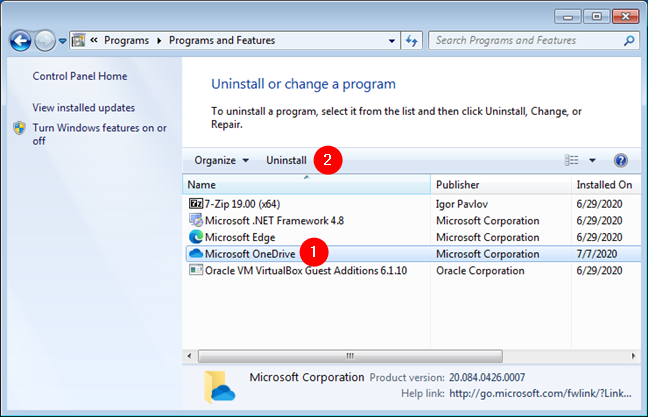
ปุ่มถอนการติดตั้ง OneDrive จากแผงควบคุม
ถัดไป Windows 7 จะแสดง การ แจ้งเตือนUAC (การควบคุมบัญชีผู้ใช้) เลือกใช่เพื่อให้กระบวนการถอนการติดตั้ง OneDrive ดำเนินต่อไป
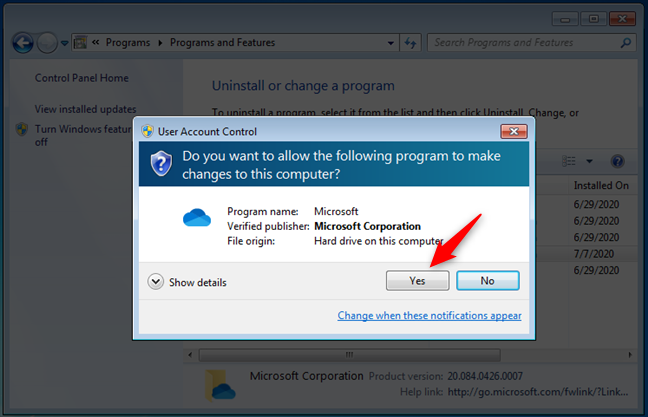
การแจ้งเตือน UAC เพื่อยืนยันว่าคุณต้องการลบ OneDrive
หลังจากนั้นสักครู่ Windows 7 จะลบ OneDrive ออ���จากคอมพิวเตอร์ของคุณ
วิธีปิด OneDrive ใน Windows 8.1
ใน Windows 8.1 OneDrive ไม่ได้เป็นเพียงแอปพลิเคชันที่คุณสามารถลบหรือถอนการติดตั้งจากอุปกรณ์ของคุณได้ นั่นเป็นเพราะ OneDrive เป็นส่วนหนึ่งของระบบปฏิบัติการ Windows 8.1 อย่างไรก็ตาม คุณสามารถปิดใช้งานOneDriveและซ่อนได้ หากคุณไม่ต้องการให้ OneDrive ทำงานบนอุปกรณ์ของคุณ นี่คือขั้นตอนที่คุณต้องทำให้เสร็จ:
ขั้นแรก ให้เลิกตรึงไทล์ OneDrive จากหน้าจอเริ่ม ของคุณ สลับไปที่ หน้าจอ เริ่มและค้นหาไทล์ OneDrive จากนั้นคลิกขวาหรือแตะค้างไว้แล้วเลือก"เลิกตรึงตั้งแต่เริ่มต้น"บนเมนูที่แสดง
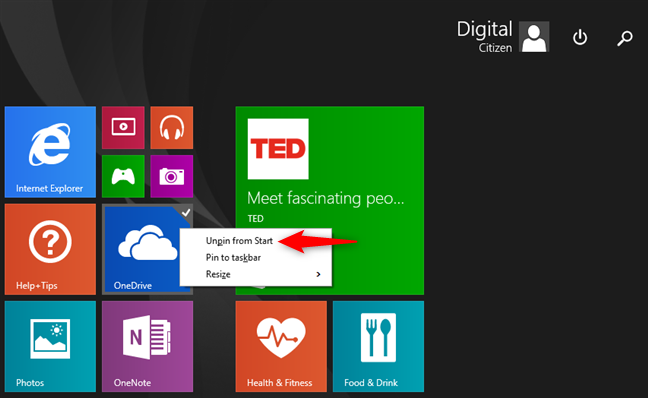
เลิกตรึง OneDrive จากหน้าจอเริ่มของ Windows 8.1
ถัดไปเปิดการตั้งค่าพีซี : วิธีที่รวดเร็วในการเข้าถึงปุ่มทางลัด เลือกการตั้งค่าจากนั้นคลิกหรือ กดเลือก "เปลี่ยนการตั้งค่าพีซี" ในการตั้งค่าพีซีเลือกOneDriveที่ด้านซ้ายของหน้าจอ
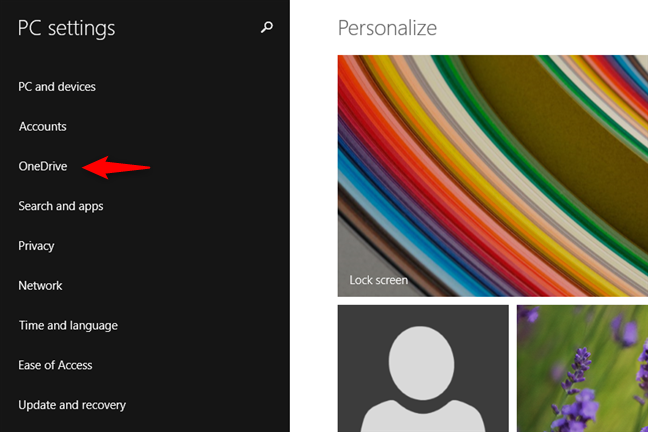
รายการ OneDrive จากการตั้งค่าพีซีของ Windows 8.1
ในหน้า การ จัดเก็บไฟล์ให้ปิดสวิตช์"บันทึกเอกสารไปยัง OneDrive ตามค่าเริ่มต้น"
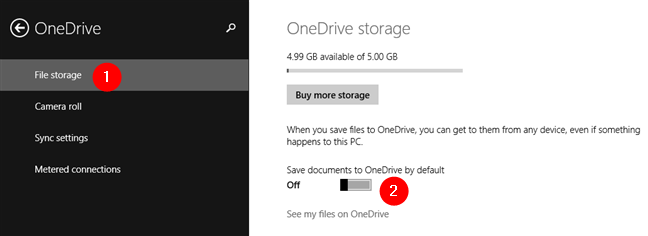
สวิตช์บันทึกเอกสารไปยัง OneDrive ตามค่าเริ่มต้น
ใน หน้า ม้วนฟิล์มให้เลือกตัวเลือก"อย่าอัปโหลดรูปภาพ"และปิดสวิตช์"อัปโหลดวิดีโอไปยัง OneDrive โดยอัตโนมัติ "
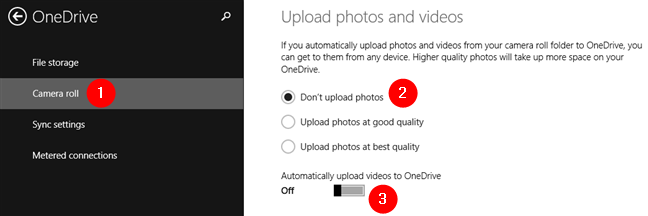
อย่าอัปโหลดรูปถ่ายและไม่อัปโหลดวิดีโอไปยัง OneDrive โดยอัตโนมัติ
ในหน้าการตั้งค่าการซิงค์ ให้ ปิด สวิตช์ "ซิงค์ การตั้งค่าของคุณบนพีซีเครื่องนี้"จาก"การตั้งค่าการซิงค์กับ OneDrive"
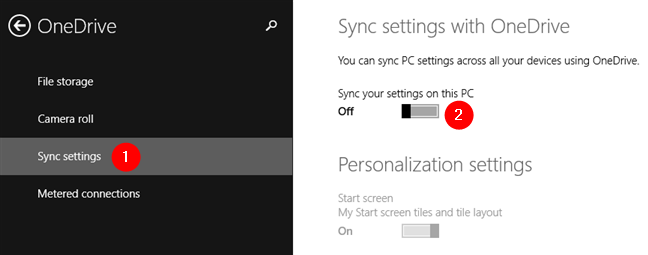
ปิดใช้งานการซิงค์การตั้งค่าของคุณบนพีซีเครื่องนี้
นอกจากนี้ ในส่วน"การตั้งค่าการซิงค์"ให้ปิด สวิตช์ "สำรองข้อมูลการตั้งค่าของคุณสำหรับพีซีเครื่องนี้"จาก" การตั้งค่าสำรอง"
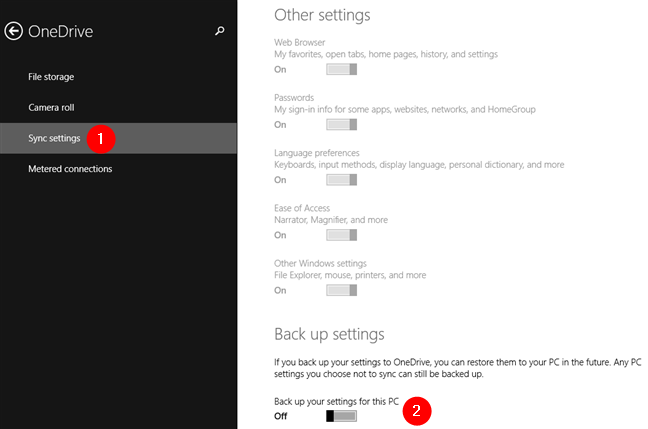
ปิดใช้งานการสำรองการตั้งค่าของคุณสำหรับสวิตช์พีซีเครื่องนี้
ในส่วน"การเชื่อมต่อแบบมิเตอร์"ให้ปิดใช้งานสวิตช์ทั้งหมดที่มี:
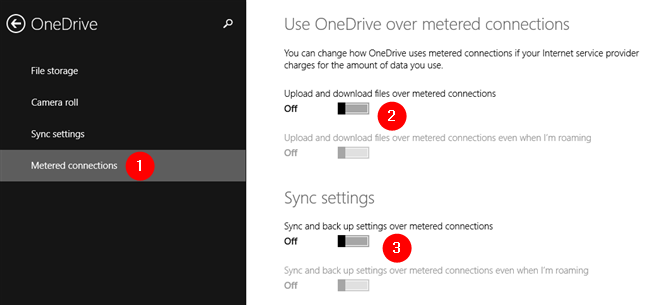
ปิดการตั้งค่า OneDrive ทั้งหมดสำหรับการเชื่อมต่อแบบมิเตอร์
เพียงเท่านี้: คุณได้ปิดใช้งาน OneDrive บนอุปกรณ์ Windows 8.1 ของคุณแล้ว
PSแม้ว่าจะมีโซลูชันที่ซับซ้อนบางอย่างที่เกี่ยวข้องกับWindows Registryแต่ก็ไม่มีวิธีที่ง่ายและปลอดภัยในการลบ โฟลเดอร์ OneDrive ออกจาก File Explorerของ Windows 8.1 หรือไอคอนOneDrive จากซิสเต็มเทรย์
เหตุใดคุณจึงต้องการลบ OneDrive ออกจากพีซี Windows ของคุณ
ตอนนี้คุณรู้แล้วว่าการถอนการติดตั้ง OneDrive จาก Windows 10 และ Windows 7 นั้นง่ายเพียงใด แต่การปิดใช้งาน OneDrive ใน Windows 8.1 นั้นยากเพียงใด ก่อนปิดบทช่วยสอนนี้ โปรดบอกเราว่าเหตุใดคุณจึงต้องการกำจัด OneDrive จากคอมพิวเตอร์ Windows ของคุณ ใช้ส่วนความคิดเห็นด้านล่างเพื่อแบ่งปันความคิดเห็นของคุณ
เชื่อมต่อตัวขยายช่วง TP-Link OneMesh Wi-Fi 6 กับเราเตอร์โดยใช้ WPS เว็บเบราว์เซอร์ หรือแอปมือถือ Thether
โควต้าดิสก์ใน Windows คืออะไร ทำไมพวกเขาถึงมีประโยชน์? วิธีการตั้งค่า? วิธีใช้งานเพื่อจำกัดพื้นที่เก็บข้อมูลของผู้ใช้แต่ละคน
ดูวิธีเปิด iPhone 11, iPhone 12 และ iPhone 13 วิธีปิด iPhone ของคุณ วิธีสไลด์เพื่อปิดเครื่อง iPhone ของคุณ
ดูวิธีใช้งานแบบไม่ระบุตัวตนใน Google Chrome, Mozilla Firefox, Microsoft Edge และ Opera วิธีเปิดการท่องเว็บแบบส่วนตัวในเบราว์เซอร์ทั้งหมด
วิธีใส่ Google Chrome แบบเต็มหน้าจอและเบราว์เซอร์อื่นๆ: Mozilla Firefox, Microsoft Edge และ Opera วิธีออกจากโหมดเต็มหน้าจอ
บัญชีผู้ใช้ Guest ใน Windows คืออะไร? มันทำอะไรได้บ้างและทำอะไรไม่ได้? จะเปิดใช้งานได้อย่างไรและใช้งานอย่างไร?
ทางลัดและวิธีการทั้งหมดที่คุณสามารถใช้เพื่อเริ่ม Task Scheduler ใน Windows 10, Windows 7 และ Windows 8.1 วิธีเริ่มแอปนี้ โดยใช้เมาส์ แป้นพิมพ์ หรือคำสั่ง
วิธีเชื่อมต่อกับเซิร์ฟเวอร์ FTP จาก Windows 10 โดยใช้ File Explorer เพื่อจัดการไฟล์และโฟลเดอร์บนเซิร์ฟเวอร์ FTP
เปลี่ยนสมาร์ทโฟน Android ของคุณให้เป็นเว็บแคมสำหรับพีซี Windows ของคุณ วิธีใช้แอพ DroidCam Wireless Webcam เพื่อจุดประสงค์นี้
เรียนรู้วิธีเปลี่ยน Subnet Mask ใน Windows 10 ผ่านแอปการตั้งค่า แผงควบคุม PowerShell หรืออินเทอร์เฟซของเราเตอร์
วิธีตั้งค่า Windows 10 ให้เปิดไฟล์ แอพ โฟลเดอร์ และรายการอื่นๆ ได้ด้วยคลิกเดียว วิธีคลิกเมาส์เพียงครั้งเดียวแทนการดับเบิลคลิก
วิธีพิมพ์ภาพขนาดใหญ่ (เช่น โปสเตอร์) ในหลาย ๆ หน้าโดยใช้ Paint จาก Windows 10
เรียนรู้วิธีซูมเข้าและซูมออกใน Google Chrome, Microsoft Edge, Mozilla Firefox และ Opera เพื่อปรับปรุงประสบการณ์การอ่าน
วิธีใช้แท็บรายละเอียดในตัวจัดการงานเพื่อจัดการกระบวนการที่ทำงานอยู่ สิ้นสุดกระบวนการ กำหนดลำดับความสำคัญ สร้างดัมพ์หน่วยความจำ หรือจำลองเสมือน
วิธีการเข้าถึงไดรฟ์ BitLocker USB เมื่อคุณลืมรหัสผ่าน พร้อมเคล็ดลับในการจัดการคีย์การกู้คืน
หากคุณไม่จำเป็นต้องใช้ Galaxy AI บนโทรศัพท์ Samsung ของคุณอีกต่อไป คุณสามารถปิดได้ด้วยการใช้งานที่เรียบง่ายมาก ต่อไปนี้เป็นคำแนะนำสำหรับการปิด Galaxy AI บนโทรศัพท์ Samsung
หากคุณไม่จำเป็นต้องใช้ตัวละคร AI ใดๆ บน Instagram คุณก็สามารถลบมันออกได้อย่างรวดเร็วเช่นกัน นี่คือคำแนะนำในการลบตัวละคร AI จาก Instagram
สัญลักษณ์เดลต้าใน Excel หรือที่เรียกว่าสัญลักษณ์สามเหลี่ยมใน Excel ถูกใช้มากในตารางข้อมูลสถิติ โดยแสดงจำนวนที่เพิ่มขึ้นหรือลดลงหรือข้อมูลใดๆ ตามที่ผู้ใช้ต้องการ
ผู้ใช้ยังสามารถปรับแต่งเพื่อปิดหน่วยความจำ ChatGPT ได้ทุกเมื่อที่ต้องการ ทั้งบนเวอร์ชันมือถือและคอมพิวเตอร์ ต่อไปนี้เป็นคำแนะนำสำหรับการปิดการใช้งานที่จัดเก็บ ChatGPT
ตามค่าเริ่มต้น Windows Update จะตรวจหาการอัปเดตโดยอัตโนมัติ และคุณยังสามารถดูได้ว่ามีการอัปเดตครั้งล่าสุดเมื่อใดได้อีกด้วย ต่อไปนี้เป็นคำแนะนำเกี่ยวกับวิธีดูว่า Windows อัปเดตครั้งล่าสุดเมื่อใด
โดยพื้นฐานแล้วการดำเนินการเพื่อลบ eSIM บน iPhone ก็ง่ายสำหรับเราที่จะทำตามเช่นกัน ต่อไปนี้เป็นคำแนะนำในการถอด eSIM บน iPhone
นอกจากการบันทึก Live Photos เป็นวิดีโอบน iPhone แล้ว ผู้ใช้ยังสามารถแปลง Live Photos เป็น Boomerang บน iPhone ได้อย่างง่ายดายอีกด้วย
หลายๆ แอปจะเปิดใช้งาน SharePlay โดยอัตโนมัติเมื่อคุณใช้ FaceTime ซึ่งอาจทำให้คุณกดปุ่มผิดโดยไม่ได้ตั้งใจและทำลายการสนทนาทางวิดีโอที่คุณกำลังทำอยู่ได้
เมื่อคุณเปิดใช้งานคลิกเพื่อดำเนินการ ฟีเจอร์จะทำงานและทำความเข้าใจข้อความหรือรูปภาพที่คุณคลิก จากนั้นจึงตัดสินใจดำเนินการตามบริบทที่เกี่ยวข้อง
การเปิดไฟแบ็คไลท์คีย์บอร์ดจะทำให้คีย์บอร์ดเรืองแสง ซึ่งมีประโยชน์เมื่อใช้งานในสภาวะแสงน้อย หรือทำให้มุมเล่นเกมของคุณดูเท่ขึ้น มี 4 วิธีในการเปิดไฟคีย์บอร์ดแล็ปท็อปให้คุณเลือกได้ด้านล่าง
มีหลายวิธีในการเข้าสู่ Safe Mode ใน Windows 10 ในกรณีที่คุณไม่สามารถเข้าสู่ Windows และเข้าสู่ระบบได้ หากต้องการเข้าสู่ Safe Mode Windows 10 ขณะเริ่มต้นคอมพิวเตอร์ โปรดดูบทความด้านล่างจาก WebTech360
ปัจจุบัน Grok AI ได้ขยายเครื่องสร้างภาพด้วย AI เพื่อเปลี่ยนรูปถ่ายส่วนตัวให้กลายเป็นสไตล์ใหม่ ๆ เช่น การสร้างภาพสไตล์ Studio Ghibli ด้วยภาพยนตร์แอนิเมชั่นชื่อดัง
Google One AI Premium เสนอการทดลองใช้ฟรี 1 เดือนให้ผู้ใช้สมัครและสัมผัสกับฟีเจอร์อัปเกรดมากมาย เช่น ผู้ช่วย Gemini Advanced
ตั้งแต่ iOS 18.4 เป็นต้นไป Apple อนุญาตให้ผู้ใช้ตัดสินใจได้ว่าจะแสดงการค้นหาล่าสุดใน Safari หรือไม่
Windows 11 ได้รวมโปรแกรมแก้ไขวิดีโอ Clipchamp ไว้ใน Snipping Tool เพื่อให้ผู้ใช้สามารถแก้ไขวิดีโอตามที่ต้องการได้ โดยไม่ต้องใช้แอปพลิเคชันอื่น




























